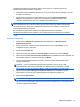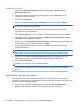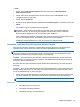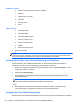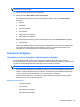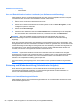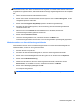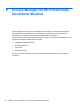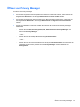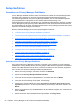HP ProtectTools Introduction - Windows 7 and Windows Vista
HINWEIS: Administratoren können den Drive Encryption-Status mithilfe von HP ProtectTools
Administrator-Konsole ändern.
1. Öffnen Sie HP ProtectTools Security Manager.
2. Klicken Sie unter Meine Daten auf Drive Encryption.
Bei Softwareverschlüsselung wird einer der folgenden Statuscodes unter Laufwerkstatus
angezeigt:
●
Aktiviert
●
Deaktiviert
● Nicht verschlüsselt
●
Verschlüsselt
●
Wird gerade verschlüsselt
●
Wird gerade entschlüsselt
Bei Hardwareverschlüsselung wird der folgende Statuscode unter Laufwerkstatus angezeigt:
●
Verschlüsselt
Wenn die Festplatte gerade verschlüsselt oder entschlüsselt wird, wird eine Fortschrittsanzeige
mit Angabe des Prozentsatzes der Durchführung und der noch verbleibenden Zeit bis zum
Abschluss der Verschlüsselung oder Entschlüsselung angezeigt.
Erweiterte Aufgaben
Verwalten von Drive Encryption (Administrator-Aufgabe)
Auf der Einstellungsseite von Drive Encryption können Administratoren den Status von Drive
Encryption anzeigen und ändern (Aktiviert, Deaktiviert oder Hardwareverschlüsselung wurde aktiviert)
und den Verschlüsselungsstatus aller Festplatten auf dem Computer anzeigen.
HINWEIS: Die Hardwareverschlüsselung kann auf der Einstellungsseite nicht geändert werden.
●
Wenn der Status deaktiviert ist, wurde Drive Encryption noch nicht vom Windows Administrator
aktiviert, und der Festplattenschutz ist nicht aktiv. Verwenden Sie den Installations-Assistenten
von HP ProtectTools Security Manager, um Drive Encryption zu aktivieren.
●
Wenn der Status aktiviert ist, wurde Drive Encryption aktiviert und konfiguriert. Das Laufwerk
befindet sich in einem der folgenden Status:
Softwareverschlüsselung
◦
Nicht verschlüsselt
◦
Verschlüsselt
◦
Wird gerade verschlüsselt
◦
Wird gerade entschlüsselt
Erweiterte Aufgaben 57